如何调整微软浏览器的安全级别?
微软浏览器
安全级别
在使用微软浏览器时,安全级别的设置对于保护个人隐私和计算机安全非常重要。php小编苹果为您提供简单易懂的方法来改变微软浏览器的安全级别。首先,打开微软浏览器,点击右上角的菜单按钮。在下拉菜单中选择“Internet选项”。接下来,进入“安全”选项卡,您可以看到不同的安全区域。根据您的需求,选择适当的安全级别,比如“高”级别可以提供更严格的保护,而“低”级别可以更灵活地浏览网页。点击“应用”按钮后,您的安全级别设置就会生效了。这样,您就可以根据自己的需要来改变微软浏览器的安全级别了。记住,合理设置安全级别,可以帮助您更好地保护个人信息和计算机安全。
微软浏览器安全级别设置技巧
首先,打开微软浏览器。然后,在浏览器右上方找到一个由三个点组成的图标,点击它。

2、点击之后会在下方弹出微软浏览器的菜单窗口,在窗口中找到并点击“设置”这一项。
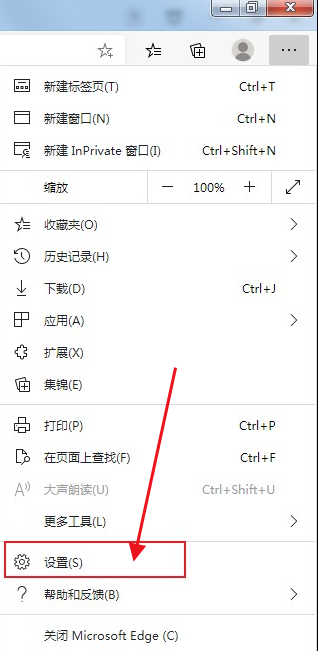
3、这时会打开微软浏览器的设置页面中,在页面左侧的导航菜单中点击切换到“隐私搜索和服务”设置页面中。
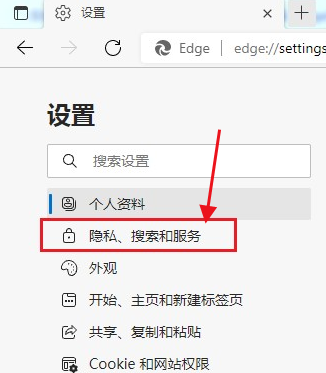
4、之后在页面右侧点击“基本”、“平衡”、“严格”三项进行切换就可以了。
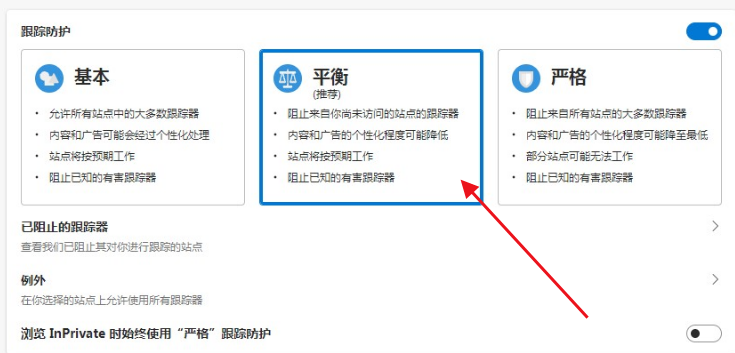
关于【如何调整微软浏览器的安全级别?-微软浏览器安全级别设置技巧】的内容就分享到这里了,想要设置安全级别的朋友可以参考上面的步骤进行修改了。更多精彩浏览器教程,请期待本站下一期分享!
以上是如何调整微软浏览器的安全级别?的详细内容。更多信息请关注PHP中文网其他相关文章!
本站声明
本文内容由网友自发贡献,版权归原作者所有,本站不承担相应法律责任。如您发现有涉嫌抄袭侵权的内容,请联系admin@php.cn

热AI工具

Undresser.AI Undress
人工智能驱动的应用程序,用于创建逼真的裸体照片

AI Clothes Remover
用于从照片中去除衣服的在线人工智能工具。

Undress AI Tool
免费脱衣服图片

Clothoff.io
AI脱衣机

AI Hentai Generator
免费生成ai无尽的。

热门文章
R.E.P.O.能量晶体解释及其做什么(黄色晶体)
2 周前
By 尊渡假赌尊渡假赌尊渡假赌
仓库:如何复兴队友
4 周前
By 尊渡假赌尊渡假赌尊渡假赌
Hello Kitty Island冒险:如何获得巨型种子
3 周前
By 尊渡假赌尊渡假赌尊渡假赌
击败分裂小说需要多长时间?
3 周前
By DDD
R.E.P.O.保存文件位置:在哪里以及如何保护它?
3 周前
By DDD

热工具

记事本++7.3.1
好用且免费的代码编辑器

SublimeText3汉化版
中文版,非常好用

禅工作室 13.0.1
功能强大的PHP集成开发环境

Dreamweaver CS6
视觉化网页开发工具

SublimeText3 Mac版
神级代码编辑软件(SublimeText3)




